
In diesem Tutorial zeigen wir Ihnen, wie Sie Drupal auf CentOS 8 installieren. Für diejenigen unter Ihnen, die es nicht wussten, Drupal ist eine Open-Source- und eine der beliebtesten PHP- Content Management System (CMS)-Plattformen zum Erstellen persönlicher Blogs oder großer Unternehmenswebsites. Es verfügt über Tausende von Vorlagen und Plugins, die größtenteils kostenlos heruntergeladen und installiert werden können. Aufgrund der Stabilität der Basis, der Anpassungsfähigkeit der Plattform und ihrer Aktivität Community bleibt Drupal auch nach mehr als einem Jahrzehnt in der Szene eine beliebte Wahl.
Dieser Artikel geht davon aus, dass Sie zumindest über Grundkenntnisse in Linux verfügen, wissen, wie man die Shell verwendet, und vor allem, dass Sie Ihre Website auf Ihrem eigenen VPS hosten. Die Installation ist recht einfach und setzt Sie voraus im Root-Konto ausgeführt werden, wenn nicht, müssen Sie möglicherweise 'sudo hinzufügen ‘ zu den Befehlen, um Root-Rechte zu erhalten. Ich zeige Ihnen Schritt für Schritt die Installation von Drupal auf CentOS 8.
Voraussetzungen
- Ein Server, auf dem eines der folgenden Betriebssysteme ausgeführt wird:CentOS 8.
- Es wird empfohlen, dass Sie eine neue Betriebssysteminstallation verwenden, um potenziellen Problemen vorzubeugen.
- SSH-Zugriff auf den Server (oder öffnen Sie einfach das Terminal, wenn Sie sich auf einem Desktop befinden).
- Ein
non-root sudo useroder Zugriff auf denroot user. Wir empfehlen, alsnon-root sudo userzu agieren , da Sie Ihr System beschädigen können, wenn Sie als Root nicht aufpassen.
Installieren Sie Drupal auf CentOS 8
Schritt 1. Beginnen wir damit, sicherzustellen, dass Ihr System auf dem neuesten Stand ist.
sudo dnf clean all sudo dnf update
Schritt 2. Installation eines LAMP-Servers.
Ein CentOS 8 LAMP-Server ist erforderlich. Wenn Sie LAMP nicht installiert haben, können Sie unserer Anleitung hier folgen.
Schritt 3. Drupal auf CentOS 8 installieren.
Jetzt laden wir die neueste Drupal-Version von der offiziellen Drupal-Website herunter:
wget https://ftp.drupal.org/files/projects/drupal-9.1.0.zip unzip drupal-9.1.0.zip mv drupal-9.1.0 /var/www/html/drupal
Wir müssen einige Ordnerberechtigungen ändern:
chown -R apache:apache /var/www/html/drupal
Schritt 4. MariaDB für Drupal konfigurieren.
Standardmäßig ist MariaDB nicht gehärtet. Sie können MariaDB mit mysql_secure_installation sichern Skript. Sie sollten jeden Schritt sorgfältig lesen, der das Root-Passwort festlegt, anonyme Benutzer entfernt, Remote-Root-Login verbietet und die Testdatenbank und den Zugriff auf sicheres MySQL entfernt:
mysql_secure_installation
Als Nächstes müssen wir uns bei der MariaDB-Konsole anmelden und eine Datenbank für Drupal erstellen. Führen Sie den folgenden Befehl aus:
mysql -u root -p
Dadurch werden Sie zur Eingabe eines Passworts aufgefordert, geben Sie also Ihr MariaDB-Root-Passwort ein und drücken Sie die Eingabetaste. Sobald Sie sich bei Ihrem Datenbankserver angemeldet haben, müssen Sie eine Datenbank für erstellen Drupal-Installation:
MariaDB [(none)]> CREATE DATABASE drupal_db; MariaDB [(none)]> GRANT ALL ON drupal_db.* TO ‘drupal_user’@’localhost’ IDENTIFIED BY ‘Your-Passwd’; MariaDB [(none)]> FLUSH PRIVILEGES; MariaDB [(none)]> EXIT;
Schritt 5. Apache konfigurieren.
Nun erstellen wir mit dem folgenden Befehl eine virtuelle Apache-Host-Konfigurationsdatei für Drupal:
nano /etc/httpd/conf.d/drupal.conf
Fügen Sie die folgenden Zeilen hinzu:
<VirtualHost *:80>
ServerAdmin [email protected]
ServerName example.com
DocumentRoot /var/www/html/drupal
<Directory /var/www/html/drupal/>
Options Indexes FollowSymLinks
AllowOverride All
Require all granted
</Directory>
ErrorLog /var/log/httpd/drupal_error.log
CustomLog /var/log/httpd/drupal_access.log combined
</VirtualHost> Speichern und schließen Sie die Datei. Starten Sie den Apache-Dienst neu, damit die Änderungen wirksam werden:
sudo a2ensite drupal.conf sudo a2enmod rewrite sudo systemctl restart httpd
Schritt 6. Installieren Sie ein SSL-Zertifikat.
Laden Sie zuerst die erforderlichen Pakete herunter und erstellen Sie eine neue Systembinärdatei:
wget https://dl.eff.org/certbot-auto sudo mv certbot-auto /usr/local/bin/certbot-auto sudo chown root /usr/local/bin/certbot-auto sudo chmod 0755 /usr/local/bin/certbot-auto
Als nächstes führen Sie den certbot aus ein Befehl, der alle seine Abhängigkeiten herunterlädt und installiert:
sudo /usr/local/bin/certbot-auto --apache
Schritt 7. Firewall konfigurieren.
Um remote auf Drupal zuzugreifen, müssen Sie Port 80 durch die Firewall aktivieren. Wenn möglich, aktivieren Sie auch Port 443. Führen Sie die folgenden Befehle aus:
sudo firewall-cmd --zone=public --permanent --add-service=http sudo firewall-cmd --zone=public --permanent --add-service=https sudo firewall-cmd --reload
Schritt 8. Zugriff auf die Drupal-Weboberfläche.
Drupal ist standardmäßig auf HTTP-Port 80 verfügbar. Öffnen Sie Ihren bevorzugten Browser und navigieren Sie zu https://your-domain.com/ oder https://server-ip-address und führen Sie die erforderlichen Schritte aus, um die Installation abzuschließen.
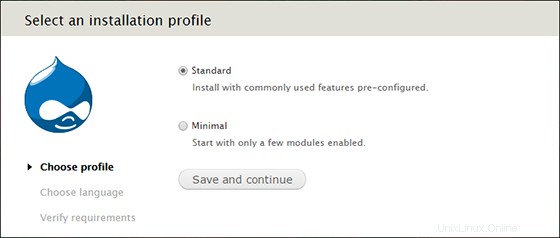
Herzlichen Glückwunsch! Sie haben Drupal erfolgreich installiert. Vielen Dank, dass Sie dieses Tutorial zur Installation von Drupal CMS auf CentOS 8-Systemen verwendet haben. Für zusätzliche Hilfe oder nützliche Informationen empfehlen wir Ihnen, die offizielle Drupal-Website zu besuchen.
P>